Настройка на dir 300 Rostelecom го настройте сами. Безжичен режим на рутер D-Link
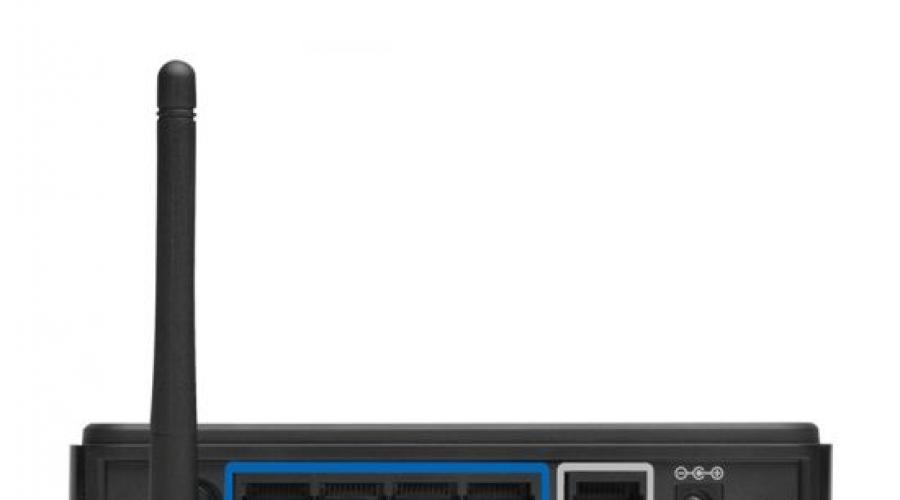
Прочетете също
D-Link DIR-300 NRU е един от най-популярните рутери сред руските потребители. Въпреки факта, че няма нищо сложно в настройката на този рутер, понякога това създава проблеми на начинаещите потребители. В това ръководство ще разгледаме процеса на настройка на рутер за доставчика на Rostelecom. Тъй като D-Link DIR-300 има няколко модификации и фърмуер, ще се спрем подробно на настройките на рутера за всеки фърмуер.
важно! Влизането в настройките на рутера е много просто. Въведете 192.168.0.1 в адресната лента на вашия браузър, вход: admin, парола: admin.
Подготовка за конфигуриране на рутера dir-300
Най-вероятно, преди да прочетете тези инструкции, вече сте се опитали да конфигурирате рутера сами. Затова би било добра идея да върнете фабричните настройки на dir-300. За да направите това, трябва да включите рутера и да задържите бутона “reset” на гърба на рутера за около 10 секунди (докато всички индикатори на предния панел мигат). След това зареждането на рутера ще отнеме около 30 секунди. Всички настройки ще бъдат нулирани до фабричните настройки.
- В Windows 10, Windows 8, Windows 7 трябва да отидете в Центъра за споделяне на мрежи и споделен достъп(щракнете Кликнете с десния бутонпо икона локална мрежав лентата на задачите). След това изберете „Промяна на настройките на адаптера“. Щракнете с десния бутон върху мрежовата карта и изберете „Свойства“.
- В Windows XP отидете на „Контролен панел“, изберете „ Интернет връзка" Щракнете с десния бутон върху мрежовата карта и изберете „Свойства“.
- Ще видите прозореца със свойства на връзката. Отидете в настройките на елемента „Интернет протокол версия 4 TCP/IPv4“
- Настройките трябва да са „Получаване на IP адрес автоматично“ и „Получаване на адрес на DNS сървър автоматично“. Ако не, направете промени и щракнете върху OK.
Да преминем към следващата точка.
Връзка D-link Dir-300
На гърба на рутера има 5 конектора. „LAN“ конектори за свързване на устройства във вашата локална мрежа и „Интернет“ конектор за свързване на кабела на вашия доставчик. Трябва да свържете кабела на доставчика към конектора „Интернет“ и да свържете мрежовата карта на компютъра, от който ще конфигурирате рутера, към LAN порта (например първия). Ако имате IP-TV приемник, свържете го към LAN порт 4. Включваме рутера в електрически контакт.
Как да влезете в настройките на рутера и да разберете версията на фърмуера
Днес има 2 вида текущ фърмуер за DIR-300. Те се различават по външен вид и ще разгледаме процеса на настройка на DIR-300 за Rostelecom за всеки от тях. Влизането в настройките на рутера е много просто. Отворете любимия си браузър и въведете адреса на нашия рутер 192.168.0.1 в адресната лента на браузъра. След това натиснете "Enter". Въведете информацията за вход: „потребителско име“ – администратор, „парола“ – администратор.
След това ще бъдете помолени да промените паролата от административния панел на вашата собствена. Правите това, щракнете върху „OK“ и се намирате на начална страницанастройките на рутера. В зависимост от версията на фърмуера ще изглежда така.
Първо, ще разгледаме процеса на настройка на рутера D-link DIR-300 за Rostelecom за повече нова версия firmware 14.x, а след това за по-стария - 1.3x. Можете да преминете направо към частта от инструкциите, от която се нуждаете. Друга възможност е да надстроите до по-нова версия от уебсайта на D-Link.
Настройка на Rostelecom PPPoE DIR-300 връзка за фърмуер 1.4.x
Кликнете върху бутона „Разширени настройки“ в долната част на страницата. Ако имате английски интерфейс, можете да промените езика вдясно горен ъгълстраници.
В прозореца за разширени настройки изберете подпозицията „WAN“. Ще се отвори страница със списък на текущите връзки. Кликнете върху връзката „Динамичен IP“ и я изтрийте. Върнете се към списъка с връзки и щракнете върху „Добавяне“. След това ще конфигурираме PPPoe връзката на Rostelecom. Трябва само да посочите параметрите, за които ще пиша. Оставете останалото както е.
PPPoE настройки за Rostelecom на DIR-300 1.4.x
- Тип връзка - PPPoE
- Потребителско име – Вашето име за вход от споразумението с Ростелеком
- Парола и потвърждение на парола – Парола от споразумението с Ростелеком
- Щракнете върху „Запазване“
Ако настройките са направени правилно, интернет ще работи след кратко време.
Можете да продължите към настройка на Wi-Fi на DIR-300.
Настройка на Wi-Fi на DIR-300 с фърмуер 1.4.x
Отидете на главната страница с настройки на рутера DIR-300, изберете подпозицията „Съветник за настройка“. безжична мрежа” в раздела Wi-fi. След това, като използвате „Съветника за настройка на безжична мрежа“, стъпка по стъпка ще конфигурирате настройките на вашата безжична мрежа. Какво трябва да се промени:
- Щракнете върху „Запазване“, след което щракнете върху „Запазване“ в горния десен ъгъл на екрана (където светлината мига)
Това завършва настройката на безжичната мрежа за DIR-300. Можете да използвате Wi-Fi от таблет, телефон, лаптоп (от всяко устройство с Wi-Fi). За да конфигурирате IP-TV, отидете до края на статията.
Настройка на Rostelecom PPPoE DIR-300 връзка за фърмуер 1.3.x
Така че, за да настроим интернет от Rostelecom на посочения фърмуер DIR-300, правим следното:
- На началната страница на рутера щракнете върху бутона „Конфигуриране ръчно“.
- В раздела „Мрежа“ изберете „WAN“. Изберете наличната връзка там и изберете „Изтриване“.
- Върнете се в списъка с връзки (ще бъде празен) и изберете „Добавяне“
Сега трябва да конфигурираме параметрите на Rostelecom PPPoE в нашия рутер DIR-300.
Попълваме само следните параметри, не пипаме останалите:
- Тип връзка - PPPoE
- Потребителско име - Вашето влизане от споразумението с Ростелеком
- Парола и потвърждение на парола - Парола от споразумението с Ростелеком
- Поставете отметка в квадратчето Keep Alive, ако не е отметнато.
Щракнете върху „Запазване“ и отново ще се озовете в списъка с връзки. В горната част на страницата ще има известие с молба да запазите настройките си. Да ги спасим. Ако сте направили всичко правилно, състоянието на създадената връзка ще се промени на „Свързан“. Можете да продължите с настройката на вашата Wi-Fi безжична мрежа.
Настройка на Wi-Fi на DIR-300 с фърмуер 1.3.x
За да конфигурирате Wi-Fi на DIR-300, трябва да отидете на главната страница на настройките на рутера, щракнете върху „Конфигуриране ръчно“, изберете раздела „Wi-Fi“. След това отидете в раздела „Основни настройки“. Задаваме следните параметри:
- SSID е името на вашата безжична мрежа. Той ще бъде видим за всички Wi-Fi потребители. Служи за идентифициране на вашата мрежа от вас и може да бъде всичко.
- Държава – препоръчително е да поставите „Съединени американски щати“. Ще има по-малко проблеми с достъпността Wi-fi мрежиНа различни устройства. Ако ви интересува защо, попитайте в коментарите.
- Кликнете върху бутона „Промяна“.
След това отидете в раздела „Настройки за сигурност“, за да зададете парола за Wi-Fi мрежата.
- Мрежовото удостоверяване несъмнено е WPA2-PSK, като най-сигурното.
- PSK ключът за криптиране е ваш Wi-fi парола. Изискванията за парола са поне 8 цифри, буквите са силно желателни.
- Кликнете върху бутона „Промяна“.
- Не пренебрегвайте известието за необходимостта от запазване на настройките. Запазете направените промени.
Това завършва Wi-fi настройката за DIR-300. Опитайте, свържете се. Всяко устройство с Wi-Fi трябва да работи безупречно. Нека да преминем към настройките на IP-TV, ако е необходимо.
Настройка на IP-TV Rostelecom за DIR-300 (телевизия)
Настройването на IP-TV за фърмуер 1.3.x и 1.4.x е практически същото. На началната страница на рутера щракнете върху „Настройка на IPTV“ (ако имате фърмуер 1.3.x) и „IPTV Setup Wizard“, ако имате фърмуер 1.4.x. След това ще трябва да посочите порта за свързване на IP-TV приемника (интернетът няма да работи през този порт). В началото на статията препоръчах да свържете приемника към порт 4. Ако сте направили това, посочете порт 4 и запазете промените. Това завършва настройката на IP-TV.
Надявам се да сте го намерили полезни инструкциипри настройка D-Link DIR-300за Ростелеком.
Това устройство е предназначено за създаване на кабелна или безжична домашна мрежа. Също така с негова помощ потребителите могат да се свързват с интернет чрез Ethernet технология.
Рутерът не може да работи с ADSL кабели. Статията описва подробно процеса на настройка на D-link DIR-300 за правилна работа в мрежата на Rostelecom.
Свързване на рутер
Преди да започнете работа с устройството, трябва да го свържете към мрежата. Включете Ethernet кабела, идващ от доставчика на Rostelecom, в порта „Интернет“, разположен на задния панел. В един от останалите портове, подписан като LAN1-4, трябва да поставите конектора за свързващ кабел, който идва от вашия персонален компютър. След тези стъпки свържете рутера към захранването и изчакайте, докато се стартира.

- Кликнете върху иконата за мрежова връзка в лентата на Windows (панел вляво от датата и часа).
- Кликнете върху хипервръзката „Център за управление...“.
- Използвайки менюто от лявата страна на прозореца, отидете в секцията „Настройки на адаптера“.
- Щракнете двукратно върху активния мрежов пряк път.
- В прозореца, който се показва, щракнете върху елемента „Свойства“.
- Изберете категорията „TCP/IPv4 протокол“.

- Поставете отметка в квадратчето до „Получаване автоматично“.
- Щракнете върху "Ok", за да запазите промените.
- Изчакайте малко, докато компютърът получи нов IP адрес и щракнете върху бутона „Подробности“.
- Намерете параметъра „Gateway“ сред представените данни и копирайте стойността му.
Упълномощаване в уеб интерфейса
Сега, когато вашият компютър е свързан към рутера DIR-300, можете да започнете да променяте настройките. Устройството се конфигурира с помощта на специален уеб интерфейс:
- Стартирайте всеки интернет браузър.
- Поставете стойността на параметъра „Gateway“ в адресната лента.
- Ще бъдете отведени до нова страница, където системата ще поиска вашето потребителско име и парола. Те могат да бъдат намерени на специален стикер, разположен на гърба на рутера. В повечето случаи е подходяща двойката „admin“ - „admin“.

- Кликнете върху бутона „Вход“, за да влезете в мрежата.
След тези стъпки ще бъдете пренасочени към главното меню на интерфейса, за да конфигурирате рутера DIR-300.
Настройки на външна мрежа
На първо място, потребителите ще трябва да настроят външна мрежа, за да получат достъп до интернет. За да направите това, направете следното:
- Кликнете върху хипервръзката "WAN", която се намира в секцията "Мрежа".
- В секцията „Основни“ трябва да изберете типа връзка („Режим на връзка“) със сървърите на Rostelecom. За повечето абонати типът PPPoE (PPP през Ethernet) е подходящ. Ако сте абонирани за услугата „Постоянен IP“, трябва да изберете елемента „Статичен IP“.
- Посочете произволно име за връзката.
- Ако изберете PPPoE, трябва да посочите вашата лична парола с вход. Ако не ги познавате, погледнете във вашето копие на споразумението с Rostelecom или проверете при вашия доставчик.

- За “Static IP” ще трябва да попълните полетата: адрес (Address), маска (Mask), шлюз (Gateway) и DNS сървър (DNS).
- Щракнете върху бутона „Запазване“ в най-долната част на екрана.
Безжична мрежа
Ако няма да се възползвате от възможностите безжична комуникация– изключете WiFi с помощта на графичния превключвател в главното меню. По този начин рутерът ще консумира по-малко ресурси и непознати няма да могат да се свързват с вашата мрежа.
Ако използвате мобилни устройстваи искате да настроите Wi-Fi, трябва да направите следното:
- Кликнете върху хипервръзката „Основна конфигурация“ в категорията „Wi-Fi“ на главната страница на уеб интерфейса.

- В полето “SSID” трябва да напишете името на вашата точка за достъп.
- В колоната „Държава“ изберете „Руска федерация“.
- Кликнете върху бутона „Промяна“ и се върнете в главното меню.
- Сега отидете в категорията „Сигурност“ в секцията „WiFi“.
- Параметърът "Удостоверяване" трябва да бъде зададен на "WPA2-PSK".
- В полето „Предварително споделен ключ“ напишете кода за достъп до вашата мрежа.
- Изберете комбинирания тип „TKIP\AES“ в колоната „WPA криптиране“.
- Кликнете върху „Редактиране“.
Сега, когато настройката е завършена, трябва да рестартирате рутера, за да станат активни новите настройки. За да направите това, използвайте инструмента „Рестартиране“ в секцията „Система“ или просто изключете устройството от захранването за няколко секунди.
Инструкции стъпка по стъпка как да го направите настройка на DIR-300. Започва със свързването на рутера.
Физическа връзка
- Включете D-link DIR-300 в електрически контакт чрез захранването.
- Инсталирайте кабела от интернет доставчика в съответния порт на рутера.
- Свържете компютъра и рутера с кабел (пач кабел, т.е. син кабел).
- За Wi-Fi завийте антената.
- Най-често долната част на DIR-300 съдържа адреса на локалния „сайт“ с настройки, както и потребителско име и парола. Обикновено адресът е 192.168.0.1.
- Въведете го в браузъра си и ще отидете на страницата, генерирана от рутера.
- По подразбиране потребителското име и паролата са admin.
- Можете веднага да промените езика на интерфейса.
- И задайте парола за рутера DIR-300. Ако го забравите, ще трябва да го нулирате, заедно с всички настройки, до „по подразбиране“.
- За да конфигурирате интернет, отидете на елемента Разширени настройки по-долу.
- В блока Мрежа следвайте WAN връзката.
- Създайте нова връзка; за да направите това, щракнете върху бутона Добавяне в долния десен ъгъл.
- Тук трябва да изберете вида на интернет връзката. Обикновено това е PPPoE.
- Може да се наложи да клонирате MAC адреса на мрежовата карта на вашия компютър в рутера, като използвате бутона със зелена стрелка (не винаги е необходимо, само ако вашият интернет доставчик има обвързване с MAC адрес).
- Въведете вашето потребителско име и парола. Това са данните за достъп до интернет от вашия доставчик (ако не знаете, потърсете ги в договора си с доставчика).
- В други полета можете да оставите всичко по подразбиране и да щракнете върху бутона Запиши.
- След това ще бъдете пренасочени към предишната страница. Там се появява новата връзка, която сте конфигурирали. Проверете дали кръглата отметка за тази връзка е зададена на Шлюз по подразбиране.
- В резултат на това интернет на компютър, свързан чрез LAN (т.е. по кабел), трябва да работи. За да проверите, отидете на произволен сайт:
- За да предотвратите нулиране на настройките, щракнете върху Запазване на рутера:
- В Разширени настройки намерете секцията WiFi. Проверете дали зеленият ключ е във включено положение. Точно по-долу следвайте връзката към Основни настройки.
- Поставете отметка в квадратчето Разреши безжична връзка и въведете името на мрежата. То ще се покаже като име на Wi-Fi, което е видимо за всички устройства (дори тези, които не са вашите) в зоната на покритие на рутера.
- Щракнете върху промяна.
- Ще бъдем върнати, щракнете върху Настройки за сигурност.
- Запишете парола за Wi-Fi, иначе всеки, който я хване, ще може да я използва.
- Запазете промените в Wi-Fi настройкина рутера DIR-300.
- Сега включете Wireless мрежова връзка(трябва да присъства, ако всички драйвери и софтуер са налични в Wi-Fi).
- В тавата до часовника с намереното ще се появи прозорец WiFi мрежи. Спомнете си как го нарекохте в настройките на рутера. Изберете и щракнете върху Свързване.
- Въведете паролата, която сте задали по време на настройката Wi-Fi рутер D-link DIR-300.
- Изберете име за правилото (за да избегнете объркване, по-добре е да дадете смислени имена).
- Изберете конкретно числопубличен порт или задайте диапазон от портове). Public е външен порт за интернет. За да регистрирате само един определен номер, посочете го под формата на начален и краен номер.
- В тестовия пример отворихме порт 3389.
- Въведете IP адреса на компютъра (сървъра), към който се пренасочват портовете. Струва си да запазите този IP адрес за конкретен компютър в настройките за резервация на DHCP на рутера, тогава той няма да се промени с течение на времето. Ако не искате да правите резервни копия в рутера, можете да въведете IP адреса ръчно в настройките на мрежовата карта на компютъра.
- Тестовият пример посочи вътрешния сив IP адрес 192.168.1.100.
- Регистрирайте порта за получаване на входящи връзки на компютър в локалната мрежа.
- За теста посочихме порта по подразбиране 3389.
- Не забравяйте да поставите отметка в квадратчето отляво, за да активирате правилото.
- Поставете отметка на Enable Multicast Stream, така че IPTV да работи чрез кабел.
- Поставете отметка в квадратчето за Wireless Enhance Mode, за да работите с IPTV през Wi-Fi.
- Записваме с бутона „Запазване на настройките“ (в горната част на страницата).
- Версия A1 се флашва през TFTP (така че е по-трудно да се направи повторител от него).
- Версия B1 може да се флашва през уеб интерфейса.
- Променяме подмрежата DIR-300 на друга, така че да се различава от основната източник (например лаптоп). Ако лаптопът има 192.168.1.1, тогава тук трябва да направите 192.168.2.1.
- DHCP може да бъде активиран; за да направите това, изберете IP на главната точка (192.168.1.1) като шлюз.
- В точка WAN настройкиотидете на Автоматично конфигуриране на DHCP и активирайте STP. Запазване.
- В Wireless изберете Mode – Repeater (или Repeater Bridge, ако имате различна версия на фърмуера).
- Другите останали настройки трябва да съответстват на параметрите на източника (SSID, канал, тип връзка).
- Каналът трябва да бъде настроен на специфичен, а не на автоматичен. Настройките за сигурност също трябва да са подобни на настройките на източника.
- Запазване.
- Влезте през уеб интерфейса и щракнете върху Рестартиране.
- Рутерът ще се рестартира след 30-60 секунди, през което време ще ви бъде показано съобщение, че не може да бъде изключен от захранването.
- След това D-link DIR-300 е напълно готов за работа със старите настройки.
В крайна сметка кабелите на гърба на рутера трябва да изглеждат по следния начин:

Настройка на компютър
На настолен компютър, свързан чрез кабел, отворете контролния панел чрез Старт, отидете на Мрежа и интернет, след това Център за мрежи и споделяне, след което отидете на Промяна на настройките на адаптера. Вижте дали вашата локална мрежа е включена. Активирайте, ако е деактивирано.

Отсега нататък, за да работи мрежата, не е необходимо да конфигурирате нищо друго на вашия компютър. Ако имате някакви проблеми, може да не сте инсталирали драйвера. мрежова карта(или за Wi-Fi), вижте нашата статия за.
Как да влезете в админ панела
Вече не е необходимо да конфигурирате самия компютър; рутерът съхранява всички интернет настройки в себе си. Но за да настроите мрежата, трябва да посетите рутера през уеб интерфейса. Това може да стане само чрез кабел, така че ще трябва да влезете или през настолен компютър с кабелна връзка, или да свържете лаптоп/нетбук през LAN мрежа към рутера.



Настройки
Основна настройка и път към основните интернет настройки:





Основни мрежови настройки в рутера D-link DIR-300:





Поздравления, конфигурирахте интернет в рутера и свързахте компютъра си към него чрез LAN.
Активиране на WI-FI и настройка
За да работите чрез WiFi, се нуждаете не само от лаптоп с адаптер за безжична мрежа, но и от настройка на рутер за връзка. Вече знаете как да влезете в рутера през компютър, направете го.






Как да се свържете с Wi-Fi
Ако сте конфигурирали рутера D-link през лаптоп/нетбук с помощта на кабелна връзка, тогава вече нямате нужда от него. Изключете кабела физически и в Windows изключете „Local Area Connection“.



Как да пренасоча портове на рутер
Какво е пренасочване на портове? Това е връзка между порт на външния интерфейс на рутера DIR-300 и порт на устройство в локалната мрежа. Идеята е да се даде достъп до устройството от интернет чрез специфичен отворен портрутер.
На практика може да изглежда така. Необходимо е да се осигури достъп до дистанционнороб. настолен компютър, свързан към интернет чрез рутера DIR-300 (или друга причина). За да направите това, се създава правило за пренасочване на WAN порта към порта на домашния компютър.
За да направите това, отидете в секцията Разширени, след това в настройката Пренасочване на порт.
Как да настроите:

Настройка на IPTV
Настройка на IPTV на рутери: D-Link DIR-300, DIR-400, DIR-615 и DIR-655. Влезте в административния панел (инструкции в началото на статията), ще видите главното меню с настройки. Щракнете върху Разширени, след това върху Разширена мрежа. Посочете параметрите:
Може би интерфейсът на вашия модел ще се различава леко от показаната снимка.

Ако посочените елементи от менюто не са в рутера, може да се наложи да се мига нов фърмуерподдържащ IGMP прокси или Multicast Routing. Също така имайте предвид, че показаният тук интерфейс е английски, вашият може да е руски.
Как да включите рутера като повторител
За да работи DIR-300 като повторител, трябва да се флашне с програмата DD-WRT.
Нека започнем да настройваме ретранслатора:

Wi-Fi настройка:

След като запазите настройките, отидете на Status > Wireless > Site Survey, изберете точката на източника. Щракнете върху бутона Свързване и запазете отново. В резултат на това вашият рутер трябва да получи IP адреса на източника и да работи като повторител.
Видео настройки на Rostelecom
Стъпка по стъпка видео инструкции Настройки на D-Link DIR-300 за Ростелеком:
Как да нулирате и рестартирате
За да нулирате настройките до фабричните стойности по подразбиране, рутерът трябва да бъде включен. След това щракнете върху бутона Нулиране. Той е вдлъбнат в тялото, за да предотврати случайно натискане, така че ще ви трябва клечка за зъби. При някои модели, за да нулирате, трябва да натиснете Reset и задръжте за 15 секунди.

Това ще нулира абсолютно всички настройки, включително паролата (по подразбиране, както и данните за вход, тя е admin).
Как да рестартирате вашия рутер:


Освен това, за да рестартирате рутера, можете физически да го изключите от контакта (за предпочитане за 15-30 секунди).
Заключение
Научихте как да конфигурирате рутера D-link DIR 300. И не забравяйте, че основните начини за отстраняване на някои проблеми с рутера са рестартиране и флашване на фърмуера. Дори да имате най-много последна версияфърмуер, тогава повторното мигане може да се отърве от мрежовите проблеми, които са се появили (по подобен начин).
Рутерът DIR-300 е един от най-популярните и достъпни рутери. Той е лесен за настройка, компактен и надежден. От пускането си на пазара той е актуализиран няколко пъти и също е преминал през много ревизии. Тази статия стъпка по стъпка ще прегледа процеса на инсталиране и конфигуриране на рутера D-Link DIR-300 за Rostelecom.
Характеристики на рутера D Link DIR-300
Външно устройството изглежда напълно обикновено - малка правоъгълна кутия. В зависимост от ревизията могат да присъстват различни декоративни елементи.
Предният панел съдържа елементи, показващи състоянието на устройството. Ето техните обозначения отляво надясно:
- индикатор за мощност. Показва връзката на рутера с електрическата мрежа;
- Интернет. Светлината показва текущото състояние на мрежовата връзка;
- безжична връзка. Ако Wi-Fi е включен, мигащ индикатор ще ви уведоми, че в момента се прехвърлят данни;
- номериран ред от LAN портове, показващи кабелна връзка.
Задният панел е стандартен за този тип устройства - WAN порт, 4 LAN порта, конектор за захранване, бутон за нулиране и антена. В долната част на рутера има стикер с информация за модела, версията, адреса на административния панел и паролата за вход.

Подготовка и малко теория
Обикновено към рутера се доставя специален кабел, който се използва за първоначалната настройка. Това е обикновен кабел с усукана двойка с конектори в краищата.
Няма особена разлика в операционна системаНе. Цялата настройка се извършва в прозорец на браузъра, който е достъпен в почти всяка операционна система.

Преди да настроите рутера D-Link DIR-300, трябва да проверите настройките за състоянието на мрежата. В Windows това може да стане чрез „Промяна на настройките на адаптера“. В списъка с връзки щракнете с десния бутон върху тази, от която се нуждаете, и изберете „Свойства“. Тук се интересувате дали маркерът е настроен на „Получаване на IP адрес автоматично“. Ако не, тогава трябва да го изберете. Това е необходимо, за да може самият рутер да зададе адрес на свързания компютър, тъй като има DHCP функция.
Започнете
Преди да конфигурирате рутера D-Link DIR-300, трябва да го свържете физически към вашия компютър. За това се използва предоставеният кабел. Свързва се към всеки от 4-те свободни LAN конектора.
Трябва да поставите проводник от доставчика, в този случай това е Rostelecom.
Сега на теория има връзка между рутера и компютъра. Вече можете да се свържете с него на определен адрес. За DIR 300 това е 192.168.0.1, трябва да го въведете в браузъра. Ако не можете да се свържете, трябва да се уверите, че адресът е правилен, като погледнете стикера в долната част на устройството.
Браузърът трябва да покаже страница с молба да въведете вашето потребителско име и парола. При първото стартиране техните стойности по подразбиране са admin и admin.
Настройка на рутер D-Link DIR-300 за Rostelecom
Административният панел е пълен с редица настройки и опции. За първоначална конфигурация ще ви е необходим елементът „Мрежа“. И в него има подточка WAN. Тук трябва да добавите нова връзка. За това има бутон със същото име. Трябва да се покаже нова страницас полета за въвеждане на данни.
Първото нещо, което трябва да направите, е да изберете типа връзка. За да конфигурирате маршрутизатора D-Link DIR-300 от Rostelecom, това ще бъде PPPoE. След като изберете, трябва да се отворят полетата, съответстващи на тази конкретна връзка.

Ще трябва да въведете някои данни. Първото е името; можете да го оставите формирано по подразбиране, тъй като няма да се показва никъде другаде освен в административния панел. В секцията PPP трябва да въведете потребителско име и парола. Доставчикът трябва да посочи тази информация в договора или в приложение към него. Останалите параметри могат да бъдат оставени по подразбиране.
WiFi
Повечето потребители се интересуват от настройка на безжична връзка. Следователно следващата точка, към която трябва да отидете, е Wi-Fi. В основните настройки трябва да проверите дали е поставена отметка в квадратчето „Активиране на безжична връзка“.
Полето SSID е името на мрежата. Това е, което ще се покаже в списъка наличните мрежикогато се опитвате да се свържете от всяко устройство. Ако потребителят иска никой да не вижда неговата точка за достъп, тогава има функция „Скриване на точката за достъп“. Можете да се свържете с безжична мрежа само като посочите точното й име.
Също така в настройките можете да ограничите броя едновременни връзкикъм рутера. Ако е указано 0, тогава може да има толкова връзки, колкото желаете.

След това трябва да отидете в настройките за сигурност, които се намират в едноименния раздел. Удостоверяването на мрежата е типът, чрез който ще се извърши упълномощаването и идентификацията на клиента. След това трябва да посочите ключа за криптиране. Това е паролата за WiFi рутер D-Link DIR-300. Препоръчително е да изберете най-стабилната опция, която би била невъзможна за постигане чрез търсене чрез произволни числа.
Видовете криптиране нямат голяма разлика, основното е, че те са съвместими с адаптера на свързаното оборудване.
За собствениците на Android устройства
D-Link създаде специално приложениеЩракнете върху N Connect за Android, с който можете бързо и удобно да конфигурирате рутера D-Link DIR-300 за Rostelecom, без да се свързвате с компютър.

Приложението има функционалност, която ви позволява да определите местоположението си, да предоставите текущ списъкдоставчици на текущия град от нашата собствена база данни. Програмата ще ви преведе през всички стъпки за настройка стъпка по стъпка, като ще ви даде препоръки и съвети.
Можете да изтеглите приложението от официалния магазин на Google Play.
След като влезете, трябва да промените паролата по подразбиране. Това ще помогне да се избегнат проблеми със сигурността и неоторизиран достъп до рутера.
Характеристиките на рутера D-Link DIR-300 може да се различават по фърмуера, версията и дизайна. Струва си да обмислите това, преди да опитате сами да презаредите или актуализирате устройството.
Ако изведнъж паролата за въвеждане административен панелбъде забравен, лесно се поправя. В долната част на устройството има бутон Reset, който ви позволява да нулирате настройките на рутера D-Link DIR-300. Струва си обаче да се има предвид, че цялата въведена информация ще бъде изтрита - данни за вход и пароли за влизане в мрежата, връзки и др. Но сега можете да влезете отново, като използвате връзката по подразбиране - администратор - администратор.
В инструкциите за рутер D-Link DIR-300 можете да научите подробно за други функции и възможности на рутера. Това е доста голям списък. Можете да зададете контрол върху посещаваните сайтове, ограничавайки влизането по MAC и IP адреси. Сред характеристиките на Wi-Fi е възможността за ръчно настройване на канала, неговата мощност и зона на покритие.
За тези, които искат постоянно да наблюдават състоянието на своето устройство, има голям избор от различни монитори и регистрационни файлове. Ако е направено неоторизирано влизане в рутера, това ще бъде показано в регистрационните файлове, въз основа на което могат да се предприемат мерки за подобряване на сигурността.
Заключение
Рутерът D-Link DIR-300 е доста популярен в ежедневието. Неговата простота и надеждност са се доказали. Това се доказва и от много положителни потребителски отзиви за устройството. Рутера наистина си заслужава.